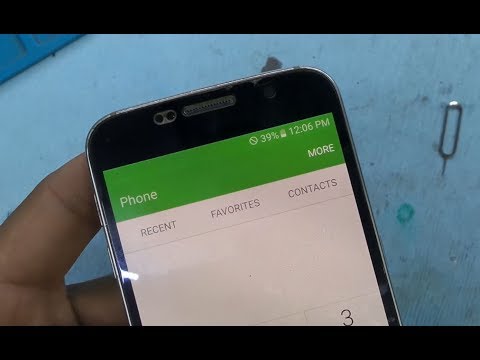
المحتوى

سأكون ممتنا لجهودك. شكر.
مع تحياتي،
آنا
الأسباب المحتملة
فيما يلي بعض الأسباب المحتملة وراء المشكلة. قد تكون هناك أسباب أخرى لعدم إمكانية إضافة حدث إلى تقويم Galaxy S4 ولكن اعتبارًا من هذه اللحظة ، هذه هي الأسباب التي تبدو منطقية. بعد كل شيء ، لم يزودنا قارئنا بجميع التفاصيل اللازمة لتحري الخلل وإصلاحه بدقة.
- يمكن أن يكون مجرد مشكلة مؤقتة في الجهاز.
- لا يمتلك الهاتف حق الوصول إلى شبكة الجوال المطلوبة لهذه الخدمة.
- ربما تم ضبط الجهاز على عدم عرض حدث التقويم.
- ربما تم إيقاف مزامنة التقويم (بدون قصد) للحساب الذي ترغب في إضافة حدث إليه.
- أصبحت قاعدة بيانات التقويم تالفة.
توصية
الإجراء التالي هو نهج منطقي لحل المشكلات المتعلقة بإضافة أحداث التقويم. ومع ذلك ، لا يمكننا ضمان أنه سيعمل بنسبة 100٪ لأنه قد تكون هناك مشكلات أساسية أخرى تسبب المشكلة. لكن الأمر يستحق التصوير.
الخطوة 1: إعادة تعيين برنامج GS4. هذه هي الخطوة المنطقية الأولى التي نريد من المالكين القيام بها في حالة مواجهة مشاكل في أجهزتهم. فهو لا يقوم فقط بتحديث ذاكرة الهاتف ، بل سيعيد الهاتف أيضًا إلى "حالة العمل" بعد إعادة التشغيل. كل ما عليك فعله هو إيقاف تشغيل الهاتف وإخراج البطارية لمدة 30 ثانية وإعادة تشغيل الهاتف.
الخطوة 2: تأكد من تشغيل اتصال بيانات الجوال. مرة أخرى ، أود أن أكرر أن المزامنة مع حساب عبر الإنترنت أو حساب ActiveSync تحتاج إلى اتصال بيانات الجوال ، لذا تأكد من تشغيله. انتقل إلى الإعدادات ، ثم انقر فوق استخدام البيانات ، وانقر للتحقق من بيانات الجوال. حاول التصفح لمعرفة ما إذا كان لديك اتصال نشط بالإنترنت.
الخطوة 3: تأكد من ضبط الهاتف لعرض التقويم الصحيح. قم بتشغيل تطبيق التقويم ثم المس مفتاح القائمة ، انقر فوق الإعدادات ثم اختر التقويمات وانتقل إلى العرض. حدد المربع بجوار جميع التقاويم التي تريد عرضها والمس تم.
الخطوة 4: تحقق لمعرفة ما إذا تم تشغيل مزامنة التقويم. من الشاشة الرئيسية ، المس مفتاح القائمة ، انقر فوق الإعدادات ، ثم الحسابات. اختر الآن نوع الحساب الذي تريد مزامنة عناصر التقويم منه. المس اسم الحساب الذي تريد عرض إعدادات مزامنة المحتوى. ابحث عن مزامنة التقويم وحدد المربع الموجود على اليسار.
إذا لم يكن هناك نوع حساب في القائمة ، فأنت بحاجة إلى إعداد حساب على الجهاز. المس "إضافة حساب" لمتابعة الإعداد.
الخطوة 5: تم إعداد كل شيء بشكل صحيح ولكن المشكلة استمرت. في هذه الحالة ، من الآمن افتراض أن قاعدة بيانات تطبيق التقويم تالفة. تحتاج إلى مسح ذاكرة التخزين المؤقت والبيانات. انتقل إلى مدير التطبيقات واسحب لاختيار علامة التبويب الكل ، وانتقل إلى التقويم وانقر فوقه ، ثم انقر فوق كل من أزرار مسح ذاكرة التخزين المؤقت ومسح البيانات. يرجى ملاحظة أنه سيتم فقد جميع إعداداتك بعد النقر على زر مسح البيانات ، لذا تأكد من نسخها احتياطيًا قبل القيام بذلك.
هل تواجه مشاكل مع هاتفك؟
أخبرنا عنهم عن طريق مراسلتنا عبر البريد الإلكتروني على [email protected] تأكد من تضمين أكبر قدر ممكن من التفاصيل حتى نتمكن من فهم المشكلة جيدًا وإيجاد أفضل الحلول لك. إذا كان بإمكانك مشاركة لقطة شاشة أو اثنتين ، فسيكون ذلك أفضل.
قد لا نتمكن من الرد على كل بريد إلكتروني نتلقاه ولكن كن مطمئنًا أننا نقرأها ... نعم ، جميعها حتى لو بدا بعضها وكأنها بريد عشوائي.


